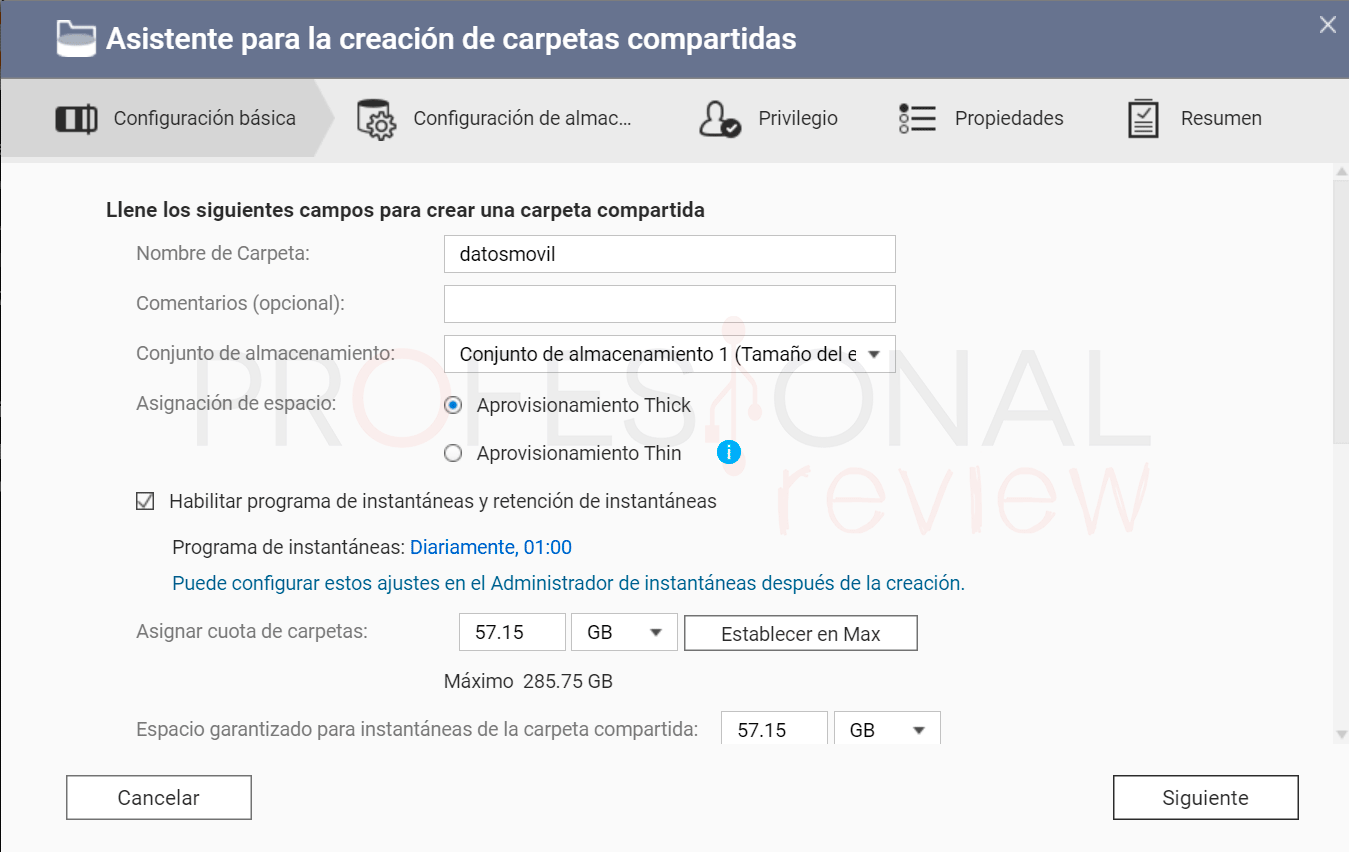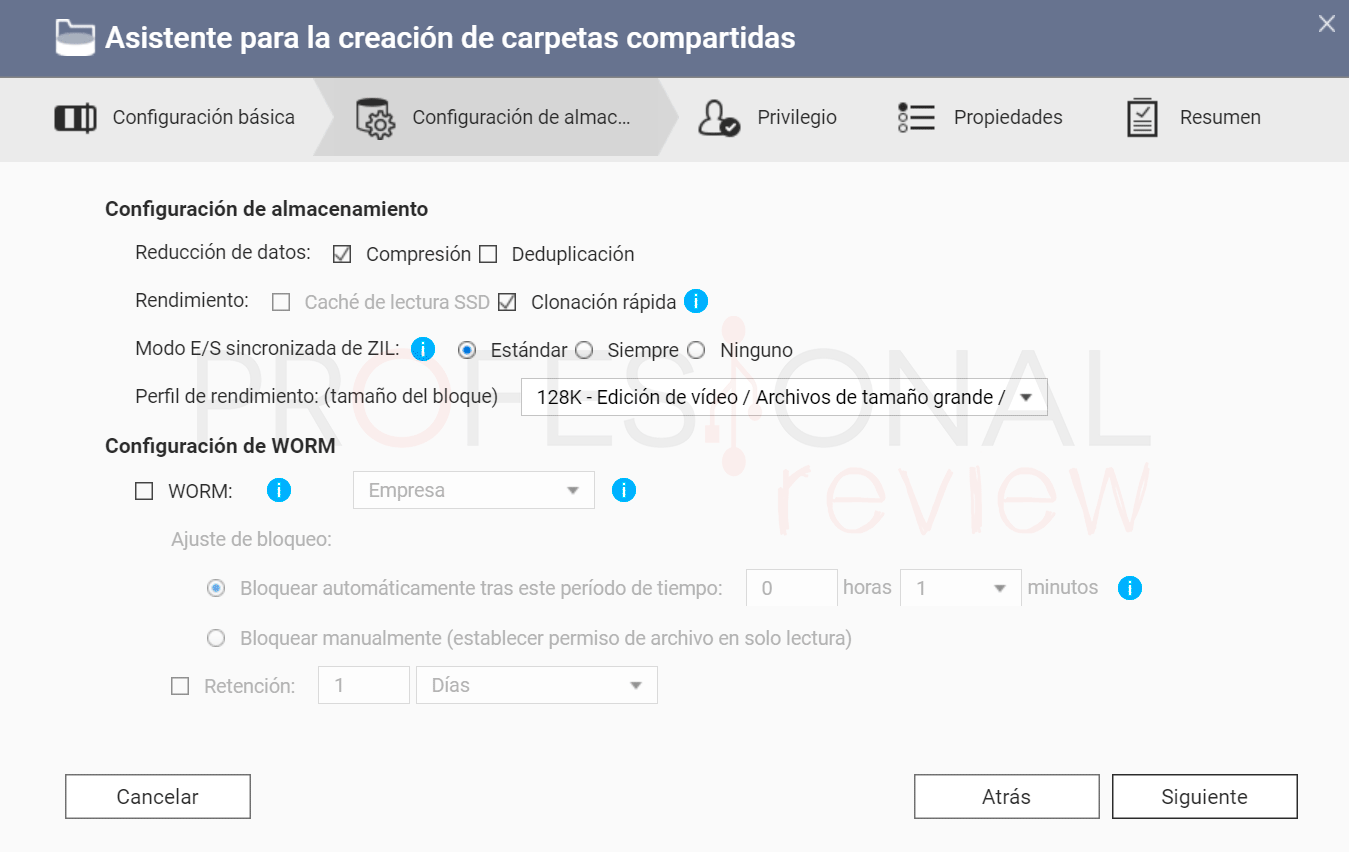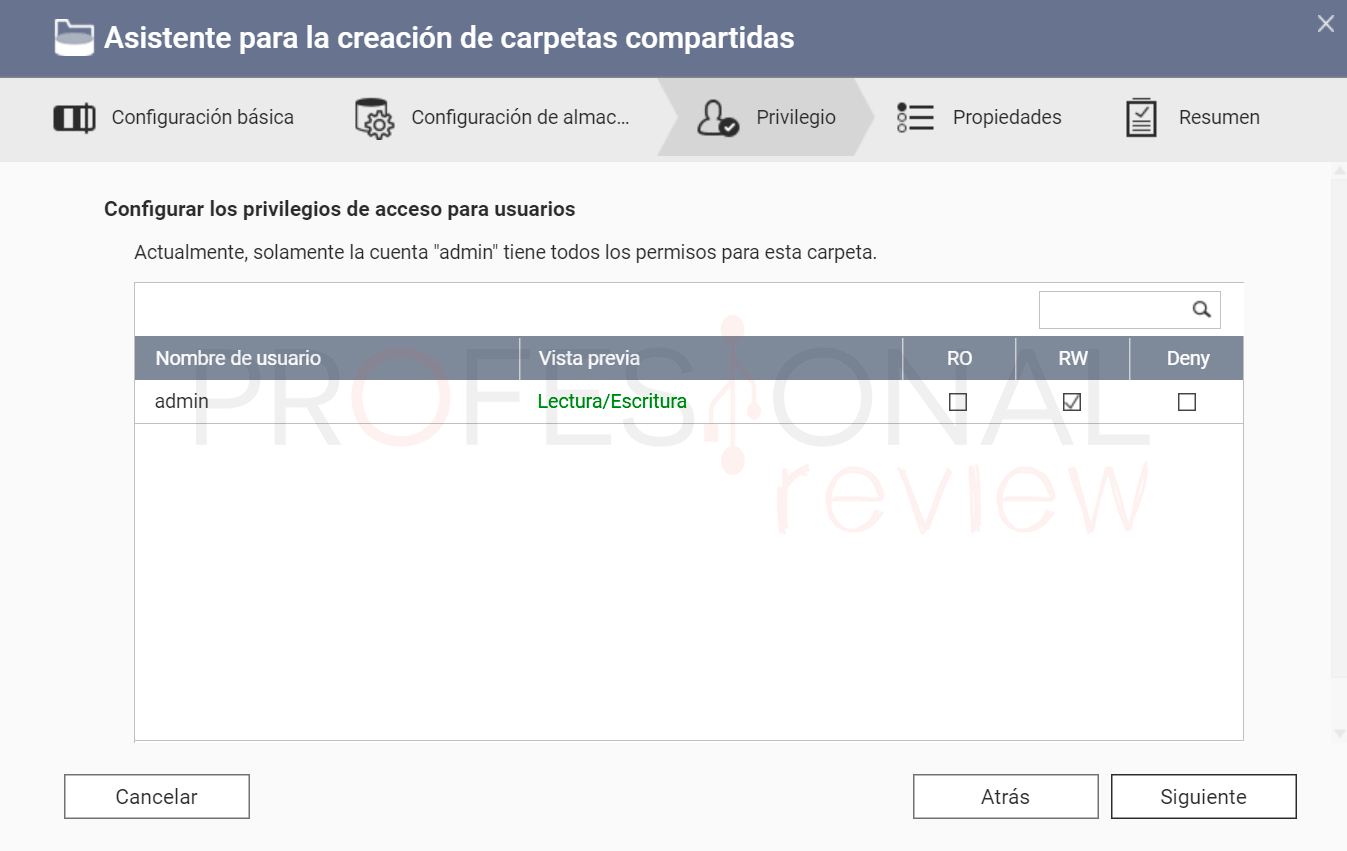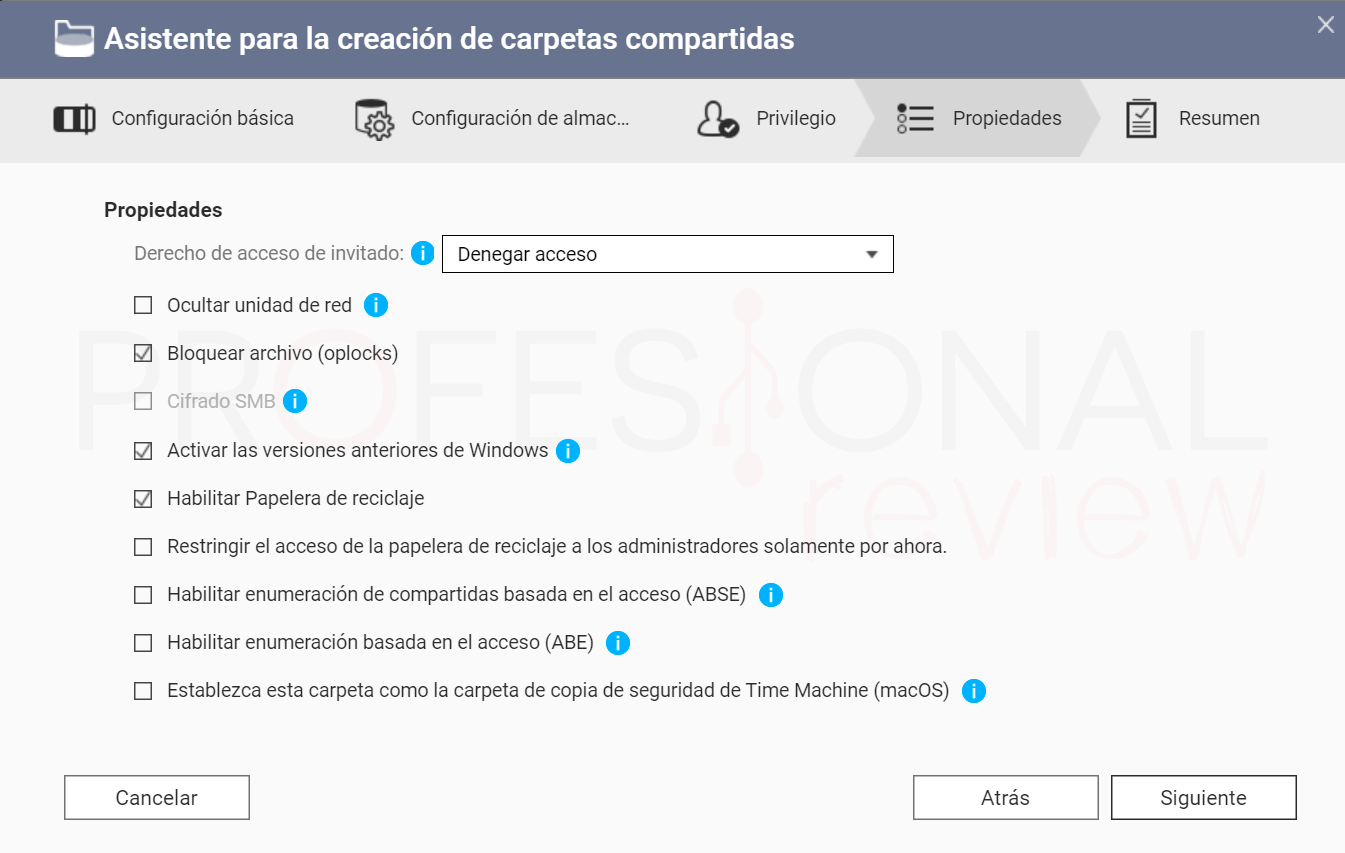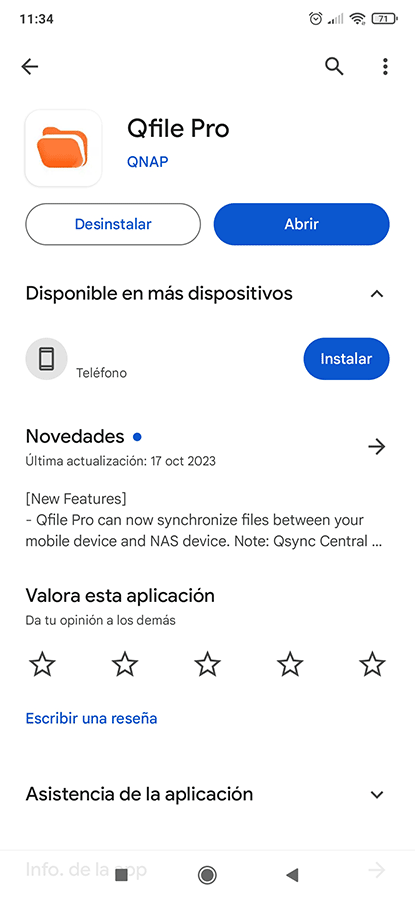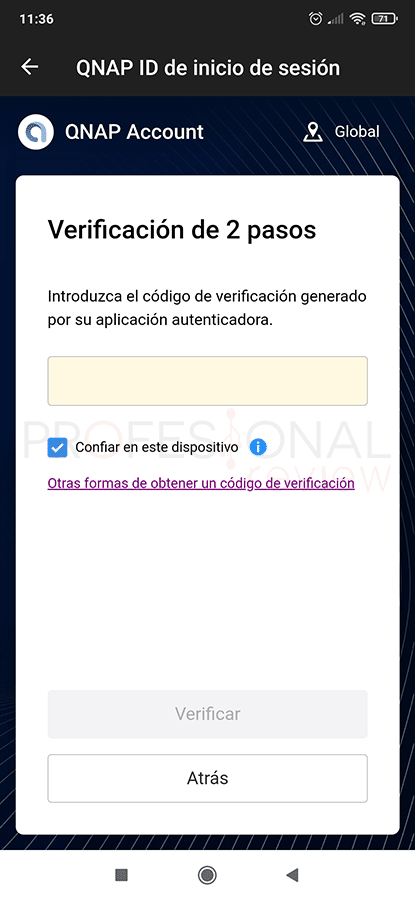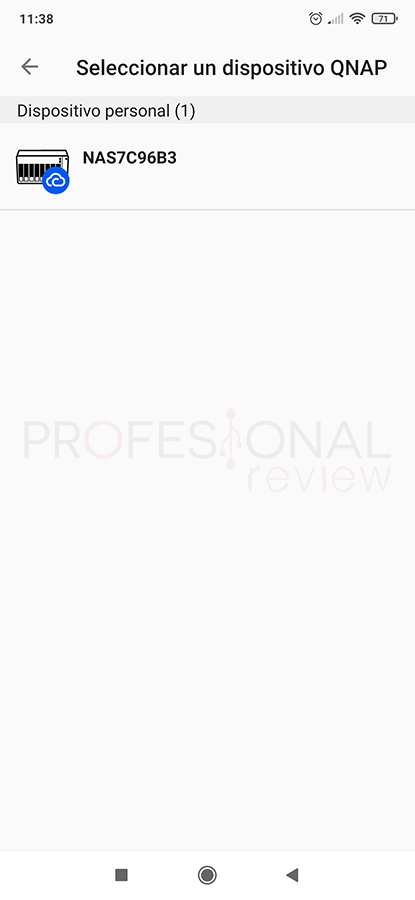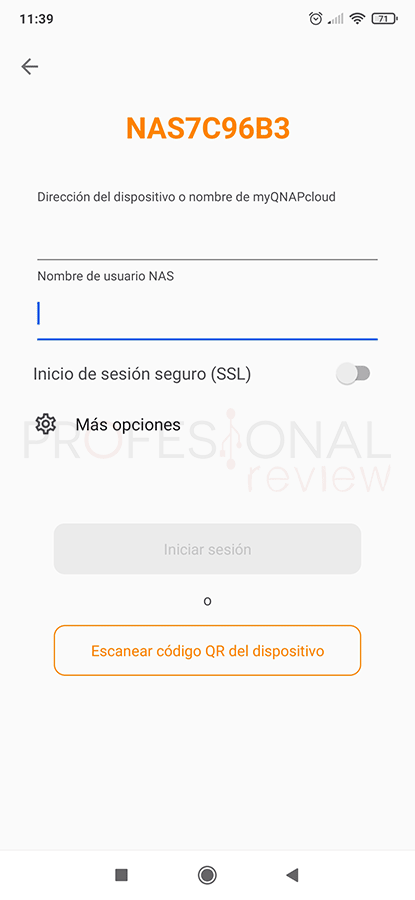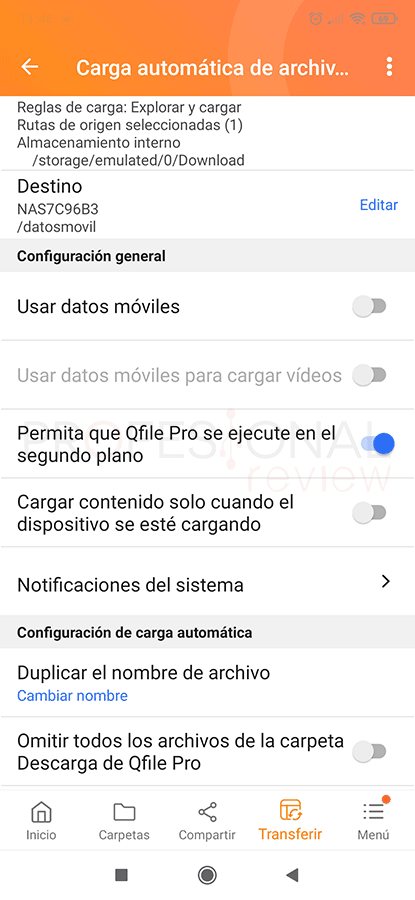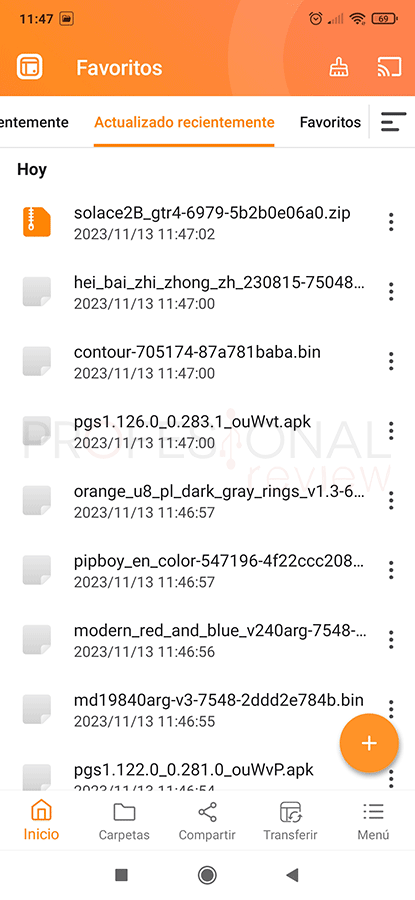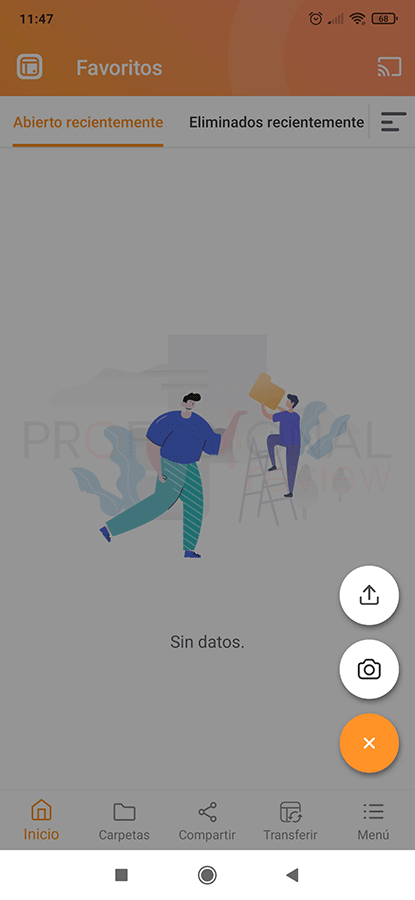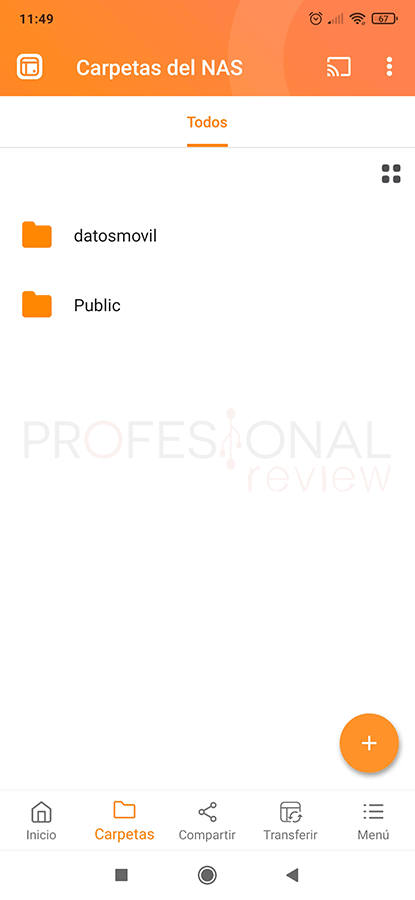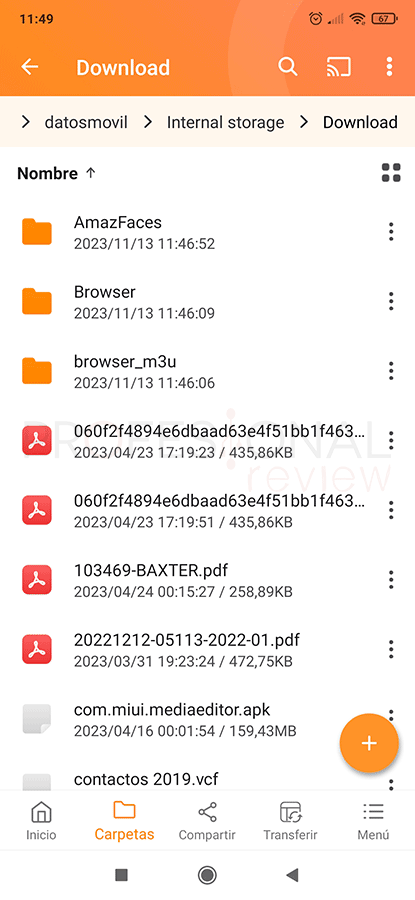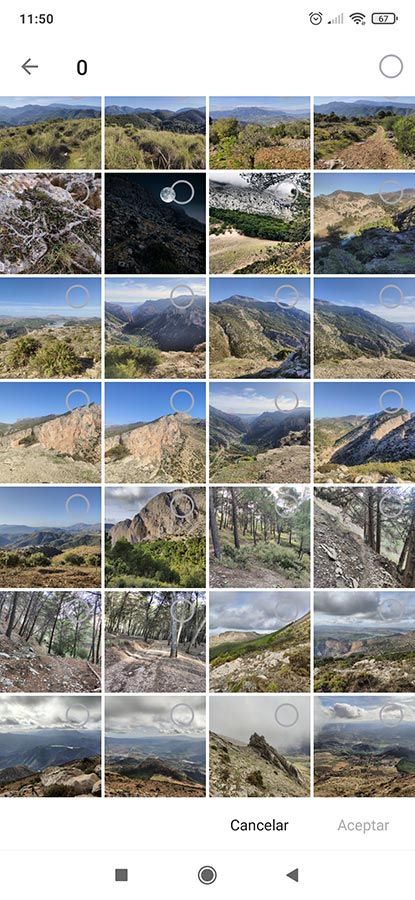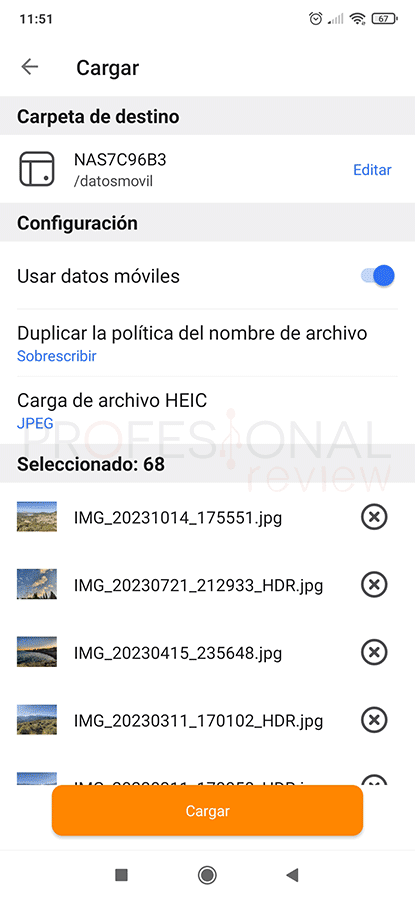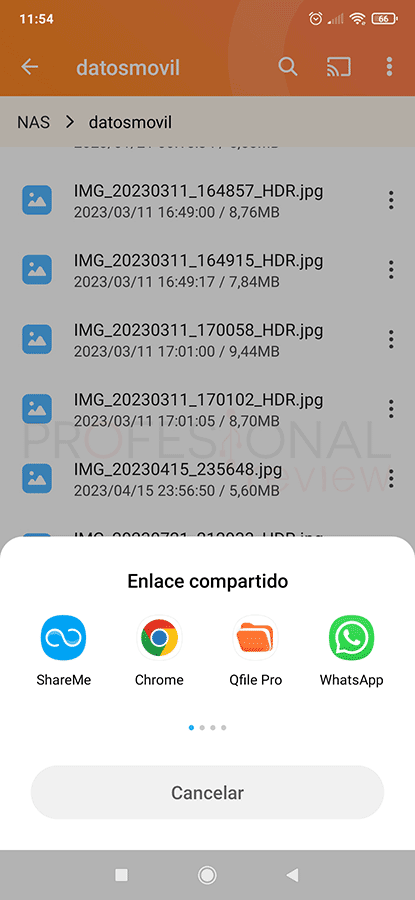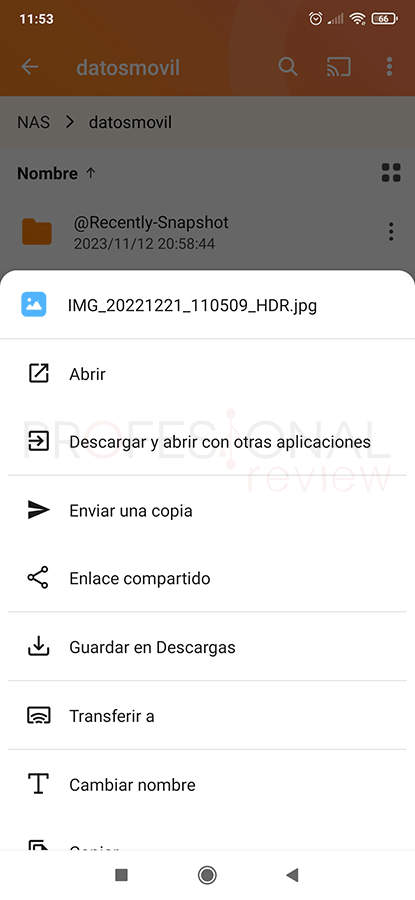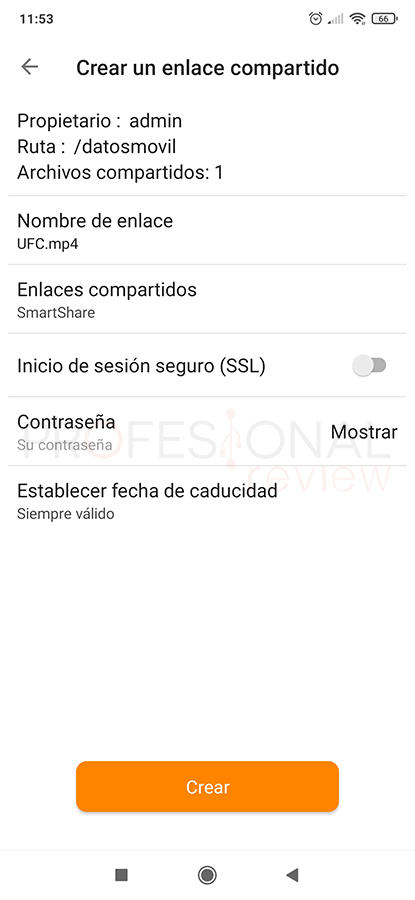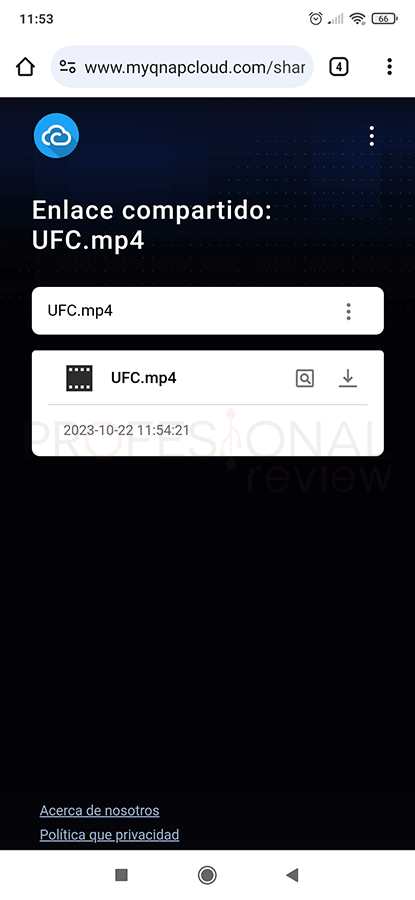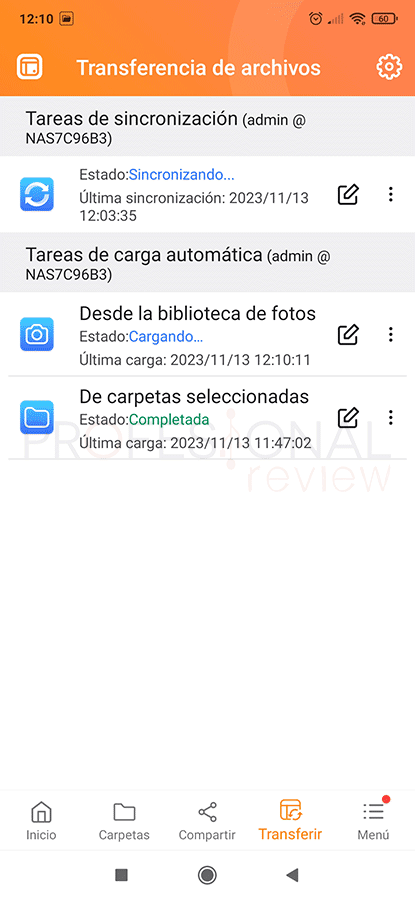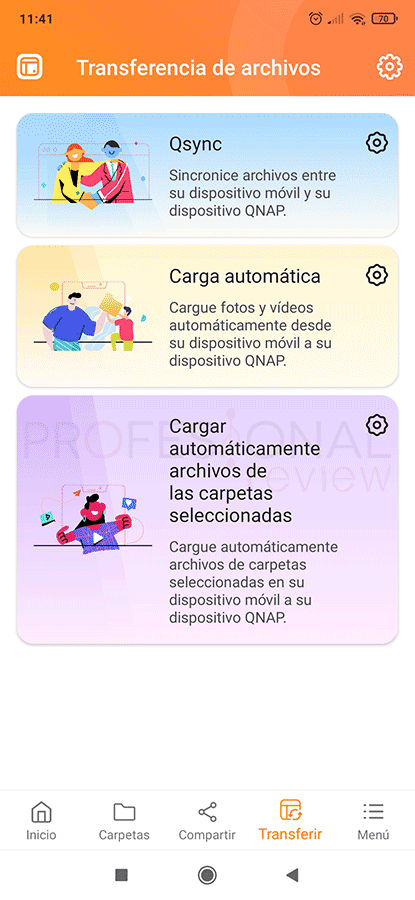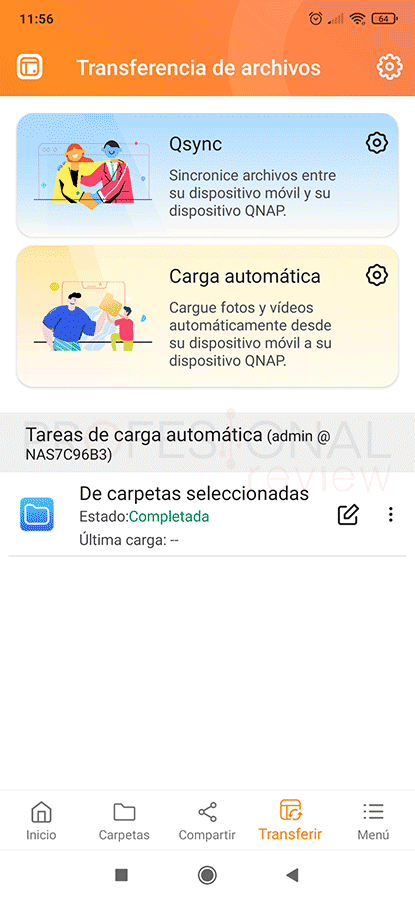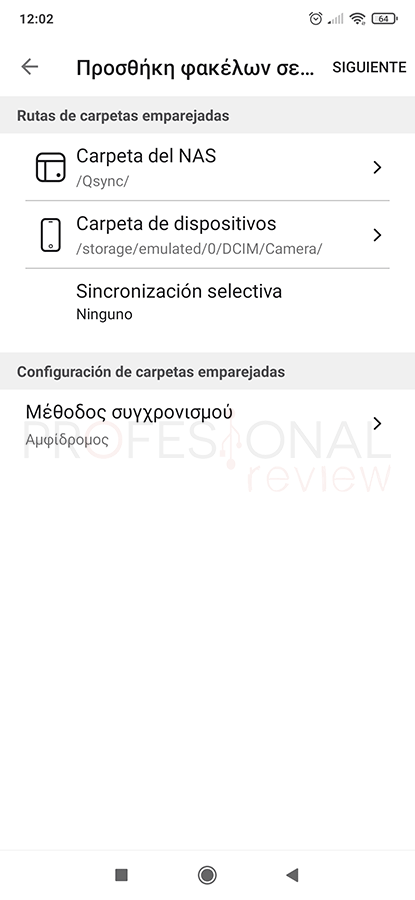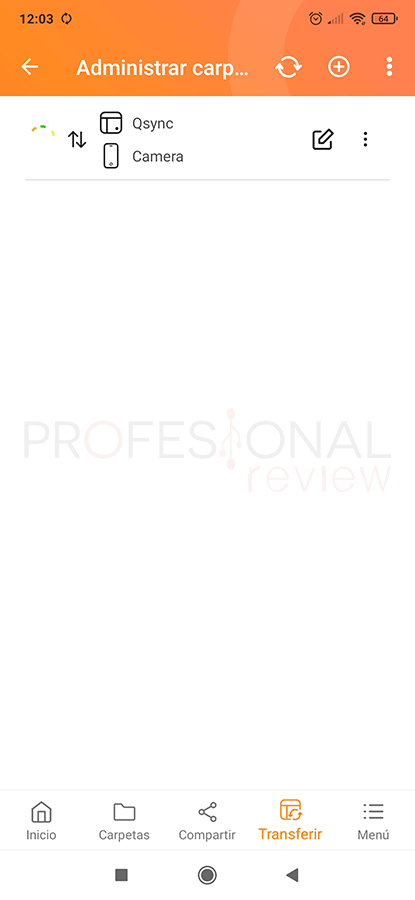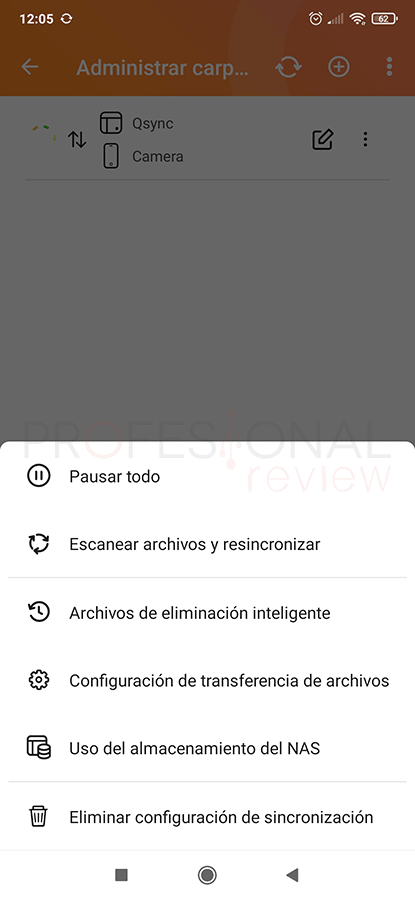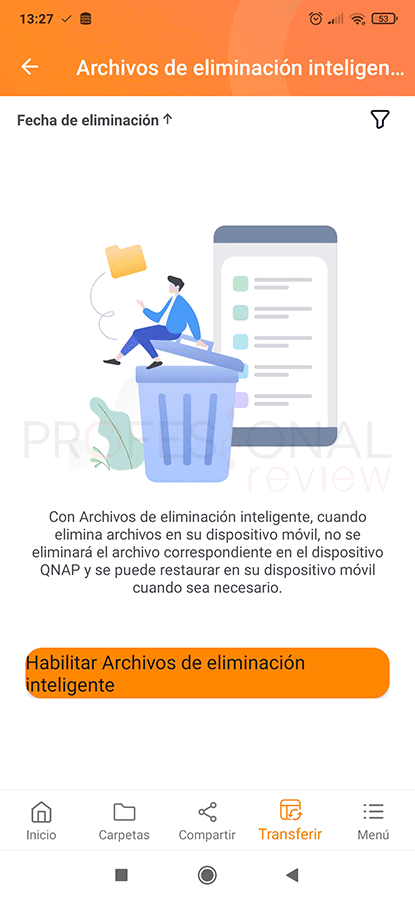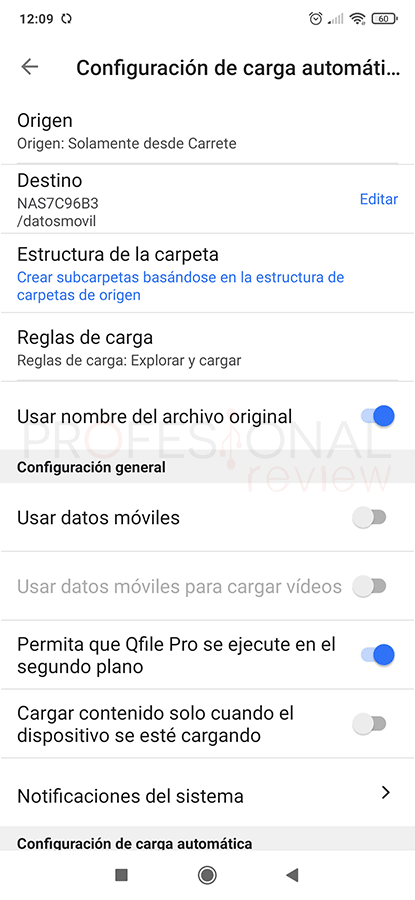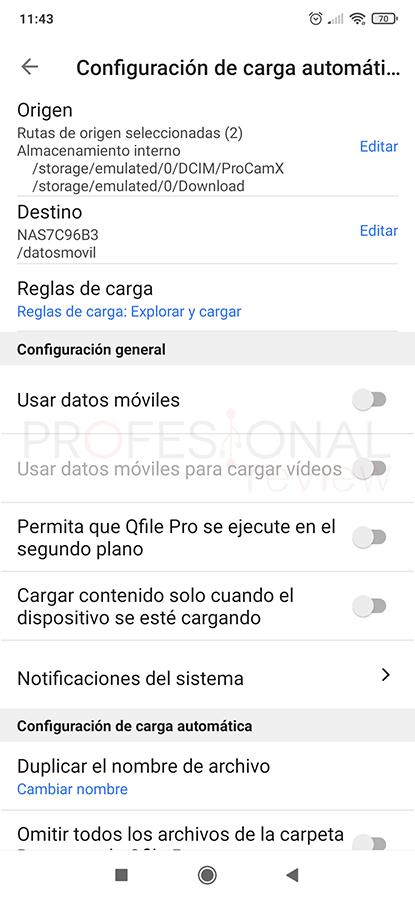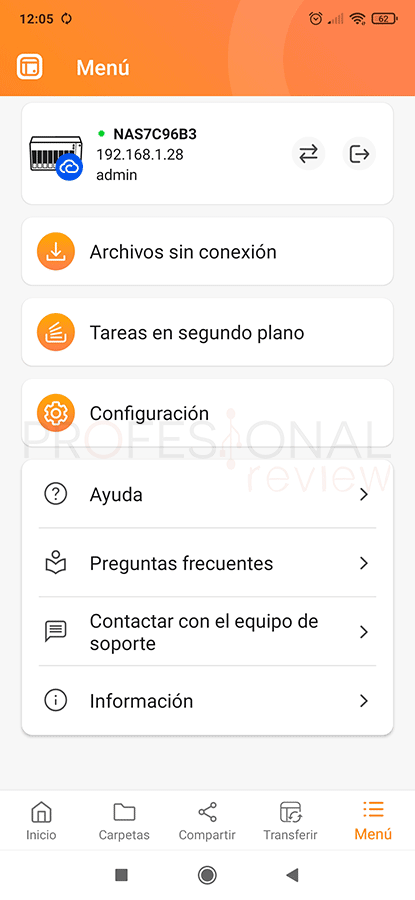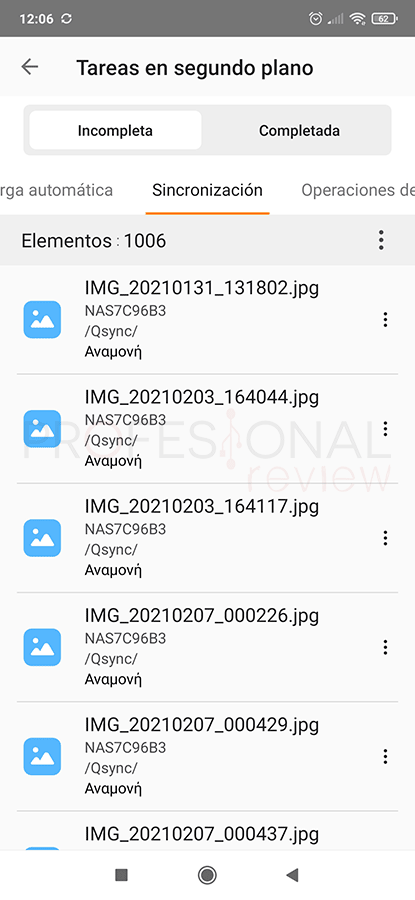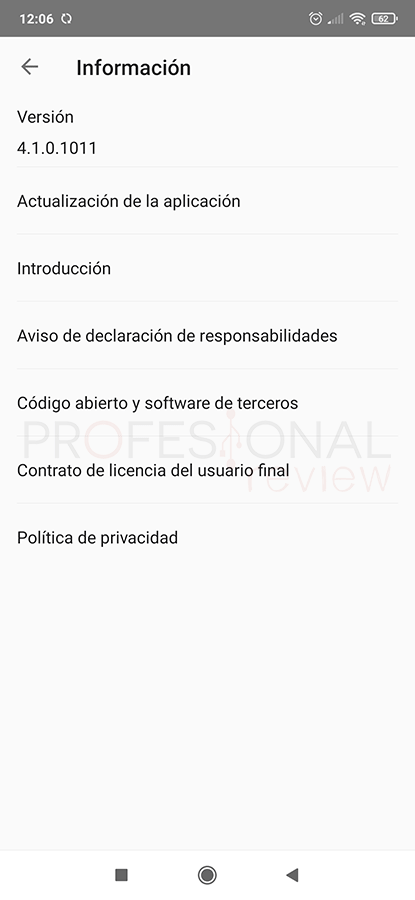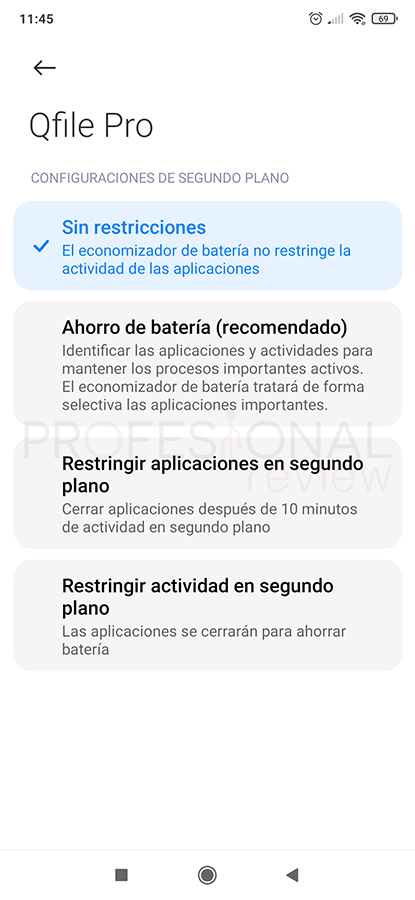Si ya tienes un NAS o piensas comprarte uno, pero aún no estás seguro de qué usos darle, aquí te daremos uno de los más importantes: la aplicación de QNAP Qfile Pro. Evolución de la clásica Qfile, permite convertir nuestro NAS en una nube privada, disponible desde cualquier lugar con myQNAPcloud.
Almacena tus archivos, fotos, vídeos y copias en un NAS de forma segura y directa, con una configuración robusta, como puede ser un RAID 5 bajo QTS en entorno doméstico o QuTS hero en entorno profesional con una potente máquina como el QNAP TVS-h874T.
Evitaremos la pérdida de datos, ataques de ransomware o acceso indeseado a los datos solo con una aplicación, olvidándonos del peligro que conlleva tener datos sensibles almacenados en algo tan cotidiano, y permítenos la expresión, tan inseguro en manos indeseadas, como en un móvil.
Pero ¿qué tiene de especial guardar los datos en un NAS y no en una unidad flash o PC? Para empezar, un NAS permite crear RAID donde la información se almacena de forma recursiva, disponible a través de la red y en un entorno seguro. Utilizando conexiones VPN para el guardado y acceso remoto de los datos, acceso mediante doble factor de autenticación y encriptación de datos, añadiremos más capas de seguridad a nuestra información.
La información viaja segura tanto de ida como de vuelta, y en un entorno Linux como QTS permite escalar el sistema añadiendo firewall y Active Directory o LDAP para que los integrantes de una organización almacenen sus datos mientras trabajan online o capturan contenido en eventos. Puede ser una herramienta ideal tanto para profesionales como creadores de contenido.
Qfile Pro y sus novedades respecto a Qfile
La aplicación que permite hacer lo que antes hemos expuesto es Qfile Pro de QNAP, una aplicación disponible para dispositivos Android y iOS que nos permite almacenar todos nuestros datos local o remotamente en el NAS, y posteriormente acceder a ellos de forma segura, ya sea utilizando Wi-Fi o datos.
Gracias a esta aplicación podremos hacer fotos, vídeos o cualquier tipo de contenido e inmediatamente enviarles al NAS como copia de seguridad y, compartir estos datos con más usuarios que pertenezcan a nuestro entorno y estén registrados en el NAS. Se puede escalar con LDAP, por ejemplo, para los datos de una organización, grupo de estudio, amigos, etc.
Anteriormente ya teníamos una aplicación previa llamada Qfile, la cual será directamente sustituida al añadirse algunas nuevas funciones:
- Copias de seguridad automáticas de archivos del móvil: se ha añadido un sistema de sincronización de archivos, una función propia de Qsync Pro, por lo que ahora utilizaremos una sola aplicación
- Lista de archivos añadidos recientemente: esta característica se hereda de QTS y QuTS hero 5.1.0 o superior, presentando una lista de archivos a los que se ha accedido o eliminado recientemente para detectar más fácilmente cambios y un acceso rápido a los mismos
- Posibilidad de conectarse local o remotamente mediante myQNAPcloud, integrando VPN o verificación de doble factor
- Uso compartido de archivos entre usuarios y grupos mediante permisos, utilizando enlaces compartidos
Configuración y uso de Qfile Pro
Comenzamos una review completa sobre esta aplicación y las opciones que nos proporciona.
Instalación y pasos previos
Vamos a comenzar instalando la aplicación Qfile Pro en nuestro terminal Android, así que la buscaremos en – Store, y lo mismo en caso de iOS.
Es importante que antes de abrirla, y para tener todas las opciones disponibles, instalemos y configuremos en nuestro NAS myQNAPcloud. Esta extensión nos permitirá acceder a nuestro NAS remotamente a través de la nube de QNAP sin necesidad de abrir los puertos del router o utilizar UPnP. Debemos tener una cuenta de QNAP para hacer esto.
También deberíamos instalar Qsync Central en el NAS para aprovechar una de las funciones de sincronización disponibles en Qfile Pro.
Por último, recomendaríamos instalar QNAP Authenticator en el terminal para tener la opción de doble factor de verificación en las conexiones con el NAS. De esta forma, añadiremos un elemento más de seguridad en la conexión.
Con todo lo demás ya chequeado, iniciamos la aplicación, e inmediatamente nos solicitará el tipo de acceso que queremos realizar. Aprovecharemos para configurar myQNAPcloud, y tras esto, se nos mostrará como acceso el NAS asociado a nuestra cuenta.
En caso de no hacer esto, la aplicación sondeará la red local y detectará automáticamente el o los NAS que tengamos activos.
Configurar Qfile Pro
Una de las mejoras implementadas en esta aplicación ha sido la interfaz, pues bien, es cierto que la distribución en pestañas y apartados es mucho más intuitiva en la nueva versión.
Sin embargo, en nuestro terminal de pruebas y versión de Android utilizada (MIUI 12 + Android 11) hay elementos de texto que no se visualizan en nuestro idioma, y es un inconveniente serio para algunas opciones.
Comenzamos por la primera sección de Inicio, donde Qfile Pro nos mostrará una de sus novedades: un registro donde se muestran los archivos abiertos recientemente, eliminados, actualizados y configurados como favoritos.
Es, en definitiva, una sección para controlar los últimos cambios efectuados entre nuestro móvil y NAS. Esta función solamente funcionará si tenemos QTS en su versión 5.1.0 o superior, donde también se implementa ficheros recientes; de lo contrario, no será funcional.
Otro detalle de la sección es que nos permite subir directamente ficheros, pulsando en el botón “+” de la esquina inferior derecha, tanto desde el almacenamiento, como desde la cámara directamente.
El siguiente apartado será el de Carpetas, donde nos aparecen todas las carpetas compartidas disponibles en el NAS. Adicionalmente tendríamos 4 apartados en función del tipo de elementos que tengamos compartidos para carpetas locales, carpetas compartidas remotamente y carpetas disponibles en la nube de HybridMount.
En nuestro caso únicamente tenemos la sección “Todos”, quizás sea por la versión de la aplicación o tipo de dispositivo. Desde aquí también podremos subir ficheros directamente a las carpetas y realizar distintas tareas con ellos.
Para acceder a las opciones de una carpeta o fichero debemos pulsar sobre los puntos situados en el extremo derecho del icono. Entre las opciones disponibles tendremos reproducir, siendo compatible con transcodificación de vídeo, enviar una copia del fichero, volver a descargar, transferir, cambiar nombre o la de enlace compartido.
Compartir ficheros con Qfile Pro
El tercer apartado nos permite ver ficheros compartidos en nuestro NAS a través de la red, ya sea de forma local o remota a usuarios, grupos o directamente a aquellos a los que demos el enlace y credenciales de acceso.
Para compartir cualquier fichero o carpeta debemos situarnos en la pestaña anterior y pulsar sobre “Enlace compartido”. El sistema funciona de forma similar al de cualquier recurso local en el móvil, pero con la diferencia de poder seleccionar tipo de enlace, aplicar certificado SSL, aplicar contraseña o establecer fecha de caducidad.
Ahora se generará un enlace el cual podremos copiar y enviar directamente a través de las aplicaciones que tengamos instaladas en el Smartphone, por ejemplo WhatsApp o la propia Qfile Pro.
Métodos de transferencia en Qfile Pro
Nos vamos al siguiente y último apartado más interesante sobre Qfile Pro, el cual nos permite efectuar un total de 3 métodos de carga automática de datos desde el móvil al NAS.
Debemos dar acceso para gestionar todos los archivos en el sistema si queremos utilizar estas opciones
Aquí es donde configuraremos el proceso de transferencia de ficheros, por ejemplo, desde nuestra carpeta de fotos hacia el NAS de forma automática para que, cuando hagamos una captura, se le haga una copia de seguridad. Debemos tener en cuenta el uso o no de datos móviles.
Tendremos un total de 3 tipos de transferencia:
Qsync (sincronización avanzada)
Permite sincronizar archivos entre el movil y el NAS utilizando la aplicación Qsync Central. Es una forma sencilla de integrar el sistema de nube local o remota con PC, sin necesidad de utilizar dicha aplicación extra en el terminal. La diferencia con las anteriores es que los cambios efectuados en el móvil se trasladan al NAS, tanto si añadimos como si eliminamos ficheros.
Seleccionaremos la carpeta compartía del NAS y la de nuestro dispositivo, con posibilidad de sincronización selectiva. Existe una opción adicional de configuración la cual no se muestra en nuestro idioma.
Desde Qsync podremos efectuar una sincronización rápida, volver a escanear y sincronizar los datos y habilitar una opción para que, cuando eliminemos un fichero en el móvil, este no se elimine en el NAS.
Carga automática
Esta función es similar a la anterior, pero nos permite cargar datos seleccionados desde el dispositivo hacia el NAS QNAP. Es una opción más sencilla que la anterior, si eliminamos un fichero en el móvil, este permanecerá en el NAS.
Debemos seleccionar la carpeta de origen (móvil) y la de destino (compartida en el NAS) y, a continuación, podremos configurar el tipo de estructura de ficheros; preferiblemente clonaremos la existente en el móvil.
Podremos configurar el tipo de carga de ficheros, a partir de una fecha: carga solo los ficheros nuevos, o carga inteligente de ficheros que hayan sido modificados, por ejemplo .doc o txt. Todo ello se puede hacer mediante datos móviles y en segundo plano, o solo cuando el móvil esté con Wi-Fi y cargando.
Carga automática de archivos de carpeta seleccionada
En esta opción seleccionaremos los ficheros de una carpeta en concreto para efectuar la carga hacia el NAS.
Menú general
Finalizamos la revisión de esta aplicación con el menú de opciones generales de Qfile Pro, donde podremos gestionar la conexión con el NAS y acceder al apartado de soporte.
Desde aquí se nos permite ver las tareas activas en segundo plano, así como configurar la aplicación para que trabaje de esta forma en el terminal. Para ello debemos seleccionar, en las opciones de energía del sistema, el parámetro de batería “sin restricciones” para la aplicación.
Entre las opciones más importantes tenemos:
- Control de uso de datos móviles: tened en cuenta que, si está activado, podríamos consumir la tarifa bastante rápido si transferimos vídeos.
- Configuración de QNAP ID.
- Políticas de nombre de ficheros.
- Configurar la reproducción de vídeo en resolución y códec.
Conclusiones sobre Qfile Pro
Si ya tienes un NAS, Qfile Pro es una ampliación indispensable para tener copias de seguridad de los datos de tu móvily así evitar pérdidas de momentos importantes de tu vida. De hecho, habrá usuarios que se compren un NAS únicamente con el objetivo de usar esta aplicación y Qsync para su PC.
Las funciones van más allá de simplemente pasar fotos del móvil al NAS; puede ser una potente herramienta para trabajar online o de forma remota, volcando los ficheros en un NAS de la empresa y compartiéndolos entre distintos usuarios o segmentos de la organización mediante grupos, permisos o LDAP.
Entre las funciones destacadas de la aplicación, sin duda, estarán la integración de Qsync como opción avanzada de sincronización, y las dos opciones extras para transferir archivos automáticamente desde el móvil al NAS.
Por último, le vemos un buen potencial para su uso en creadores de contenido, ya que vídeos e imágenes se subirían directamente al NAS para evitar pérdidas y poder trabajar con ellas desde cualquier lugar remotamente con un portátil.